
Учебное пособие 1576
.pdf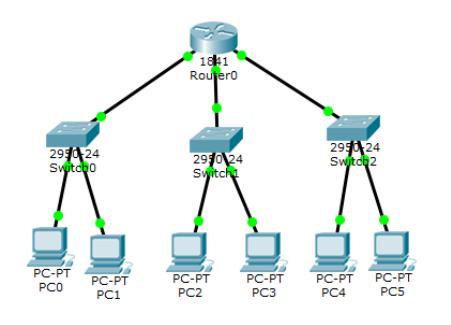
-проверить работоспособность сети, возможность прохождения пакетов из первой сети во вторую и третью сети, из второй сети в третью сеть, используя команду ping.
Отчет
Отчет должен содержать:
-титульный лист; вариант задания;
-скриншот проекта сети с выбранным оборудованием;
-скриншот окна с настроенным IP-адресом (для одного любого компью-
тера);
-три скриншота окон настройки интерфейсов маршрутизатора;
-скриншоты окон с командой ping (проверка работоспособности сети); любая пара компьютеров из первой и второй сетей, из первой и третьей сетей, из второй и третьей сетей.
Рис. 16. Шаблон сети
|
|
|
|
Таблица 2 |
|
|
Варианты заданий для третьей лабораторной работы |
||||
|
|
|
|
|
|
Номер |
Кол-во |
Начальный |
Начальный |
Начальный |
|
варианта |
компьютеров |
IP-адрес |
IP-адрес |
IP-адрес |
|
|
в сетях |
первой сети |
второй сети |
третьей сети |
|
1 |
3 – 3 – 2 |
128.10.1.2 |
128.10.2.2 |
128.10.3.2 |
|
2 |
3 – 4 – 2 |
128.10.4.2 |
128.10.5.2 |
128.10.6.2 |
|
3 |
4 – 3 – 3 |
128.10.7.2 |
128.10.8.2 |
128.10.9.2 |
|
4 |
4 – 4 – 3 |
128.128.10.2 |
128.10.11.2 |
128.10.12.2 |
|
5 |
2 – 4 – 3 |
128.10.13.2 |
128.10.14.2 |
128.10.15.2 |
|
11
|
|
|
|
Окончание табл. 2 |
|
6 |
4 – 2 - 3 |
128.10.16.2 |
128.10.17.2 |
128.10.18.2 |
|
7 |
2 – 5 – 3 |
128.10.19.2 |
128.10.20.2 |
128.10.21.2 |
|
|
|
|
|
|
|
8 |
5 – 2 – 3 |
128.10.22.2 |
128.10.23.2 |
128.10.24.2 |
|
|
|
|
|
|
|
9 |
5 – 4 – 3 |
128.10.25.2 |
128.10.26.2 |
128.10.27.2 |
|
|
|
|
|
|
|
10 |
4 – 5 – 2 |
128.10.28.2 |
128.10.29.2 |
128.10.30.2 |
|
|
|
|
|
|
|
11 |
5 – 5 – 2 |
128.10.31.2 |
128.10.32.2 |
128.10.33.2 |
|
|
|
|
|
|
|
12 |
3 – 3 – 4 |
128.10.34.2 |
128.10.35.2 |
128.10.36.2 |
|
|
|
|
|
|
|
13 |
3 – 4 – 2 |
128.10.37.2 |
128.10.38.2 |
128.10.39.2 |
|
|
|
|
|
|
|
14 |
4 – 3 – 2 |
128.10.40.2 |
128.10.41.2 |
128.10.42.2 |
|
|
|
|
|
|
|
15 |
4 – 4 – 2 |
128.10.43.2 |
128.10.44.2 |
128.10.45.2 |
|
|
|
|
|
|
|
16 |
2 – 4 - 3 |
128.10.46.2 |
128.10.47.2 |
128.10.48.2 |
|
|
|
|
|
|
|
17 |
4 – 2 - 3 |
128.10.49.2 |
128.10.50.2 |
128.10.51.2 |
|
|
|
|
|
|
|
18 |
2 – 5 - 3 |
128.10.52.2 |
128.10.53.2 |
128.10.54.2 |
|
|
|
|
|
|
|
19 |
5 – 2 - 3 |
128.10.55.2 |
128.10.56.2 |
128.10.57.2 |
|
|
|
|
|
|
|
20 |
5 – 4 - 2 |
128.10.58.2 |
128.10.59.2 |
128.10.60.2 |
|
|
|
|
|
|
|
2. ЛАБОРАТОРНАЯ РАБОТА № 2 НАСТРОЙКА ПРИКЛАДНЫХ СЛУЖБ СРЕДСТВАМИ
CISCO PACKET TRACER
2.1. Общие методические указания по выполнению лабораторной работы № 2
DHCP-сервер - это программа, запущенная на сервере / компьютере / роутере / коммуникаторе / прочем устройстве, выполняющая следующие задачи:
-выдача клиенту IP-адреса (это основная функция);
-выдача клиенту дополнительных параметров, необходимых для работы
всети.
DHCP-сервер ведет таблицу соответствия аппаратных адресов клиентов и выданных им IP-адресов, их время жизни и т. п. Таблица может быть как статической (заданной администратором), так и динамической.
Настройку DHCP-сервера реализуют следующим образом.
Шаг 1. Задать серверу, на котором будет размещена служба DHCP,
статический адрес
Для этого щелкают по серверу, выбирают вкладку Desktop, далее выбирают IP Configuration. В открывшемся диалоговом окне задают:
- IP Address (например, для варианта № 1 задают 130.1.1.1);
12

-Subnet Mask (например, 255.255.255.0);
-DNS server (например, для варианта № 1 130.1.1.10).
Шаг 2. Осуществить настройку DHCP-сервера
Для этого щелкают по серверу, переходят на вкладку Services и выбирают
службу DHCP.
В диалоговом окне настраивают следующие характеристики:
-имя области (оставляют по умолчанию, например, ServerPool);
-пул адресов (начальный IP-адрес (Start IP Address) – для варианта № 1 – это 130.1.1.0 и количество узлов в сети (Maximum number of User) - 10);
-SubNet Mask – 255.255.255.0;
-DNS – сервер (например, для варианта № 1 – это 130.1.1.10; это IP-адрес второго сервера);
-кнопка Сохранить (Save);
-активировать переключатель ON.
Результаты настройки DHCP-сервера для первого варианта приведены на рис. 17.
Шаг 3. Проверить работу DHCP-сервера
Для проверки работы DHCP-сервера необходимо с рабочей станции или другого сервера получить от DHCP-сервера IP-адрес компьютера.
Щелкают по компьютеру (например, РС0), выбирают вкладку Desktop, вкладку IP Configuration. Активируют переключатель Static, при этом происходит сброс адреса. Затем активируют переключатель DHCP, при этом через несколько секунд получают IP-адрес. Результат динамического получения IPадреса для компьютера РС0 приведен на рис. 18.
Рис. 17. Результаты настройки DHCP – сервера
13

Рис. 18. Результаты получения IPадреса от DHCP – сервера
DNS –сервер – компьютерная распределенная система для получения информации о доменах (доменных именах).
Систему доменных имен используют для получения IPадреса по имени хоста (компьютера или другого устройства).
Настройку службы DNS реализуют следующим образом:
-щелкают по компьютеру, где будет размещен DNS-сервер, выбирают вкладку Services, выбирают DNS;
-заполняют поле Name на английском языке (например, рс0), IP-адрес компьютера в поле Address (например, 130.1.1.2), щелкают по кнопке Add. Эти действия повторяют для каждого компьютера;
-активируют службу DNS, щелкнув по переключателю On.
Результат настройки DNS-сервера приведен на рис. 19.
14

Рис. 19. Результат настройки DNS-сервера
До настройки DNS к компьютерам надо было обращаться по IP-адресу (например, в команде ping или при вызове Web-сервера).
После настройки DNS –сервера можно обратиться к компьютеру по его доменному имени.
Примеры обращения к компьютерам по DNS именам приведены на рис. 20.
Впримере вызов компьютера с именем server0 и проверка прохождения пакетов выполняется с помощью команды:
ping server0
Впримере вызов компьютера с именем pc3 и проверка прохождения пакетов выполняется с помощью команды:
ping pc3
15

Рис. 20. Результаты применения команды ping с применением DNS имен
Настройка HTTP–сервера
Настройка HTTP-сервера заключается в настройке веб-страниц в частности, можно изменить страницу index.html.
Для выполнения настройки щелкают по компьютеру-серверу, выбирают вкладку Services, выбирают службу HTTP.
Затем редактируют индексную страницу. Для этого щелкают по полю edit напротив имени index.html. Изменяют страницу и сохраняют изменения (кноп-
ка Save).
Теперь можно с любого компьютера сети обратиться к серверу с измененной службой http через Web Browser по Ip-адресу или по доменному имени, если настроена служба DNS.
16

2.2. Задания для лабораторной работы № 2
Цель работы - приобретение навыков настройки прикладных служб DHCP-сервера, DNS-сервера, HTTP-сервера.
Задание
Выполнить следующие действия:
-спроектировать сеть в соответствии с рис. 21;
-задать статический адрес для обоих серверов в соответствии с вариантом задания из табл. 3; для обоих серверов сразу указать адрес DNS-сервера
(это адрес Server1);
-развернуть на Server0 DHCP-сервер. Максимальное количество пользователей установить 10;
-получить динамически IP-адреса узлов PC0, PC1, PC2 и PC3;
-проверить наличие связи между компьютерами, используя команду ping; например, между компьютерами РС0 и вторым сервером, между РС0 и РС3;
-развернуть на Server1 DNS–сервер; задать всем компьютерам доменные
имена;
-проверить наличие связи между компьютерами, используя команду ping
идоменные имена; например, между компьютерами РС0 и Server1, РС2 и РС3;
-развернуть на Server1 HTTP-сервер;
-изменить для Server1содержимое файла index.html произвольным обра-
зом (например, добавить <p> Hello, my name is Sergeeva </p>);
-запустить с компьютера РС0 файл index.html, расположенный на Server1 через вкладку Web Browser, используя IP-адрес и доменное имя.
Рис. 21. Структура сети
17
Отчет
Отчет должен содержать:
-титульный лист; вариант задания;
-скриншот проекта сети;
-скриншот окна настройки DHCP-сервера;
-список IP-адресов компьютеров, полученных от DHCP-сервера; скриншот окна с полученным IP-адресом для компьютера РС0;
-скриншоты наличия связи между компьютерами РС0 и вторым сервером, между РС0 и РС3;
-скриншот окна настройки на Server1 DNS – сервер с заданными доменными именами;
-скриншоты окон проверки наличия связи между компьютерами, с использованием команды ping и доменных имен для РС0 и Server1, РС2 и РС3;
-скриншот окна с запуском через доменное имя нового содержимого файл index.html.
|
|
|
|
Таблица 3 |
|
|
Варианты заданий ко второй лабораторной работе |
||||
|
|
|
|
|
|
Номер |
|
IP-адрес сети |
IP-адрес |
IP-адрес |
|
варианта |
|
|
Server0 |
Server1 |
|
1 |
|
130.1.1.0 |
130.1.1.1 |
130.1.1.10 |
|
2 |
|
130.1.2.0 |
130.1.2.1 |
130.1.2.10 |
|
3 |
|
130.1.3.0 |
130.1.3.1 |
130.1.3.10 |
|
4 |
|
130.1.4.0 |
130.1.4.1 |
130.1.4.10 |
|
5 |
|
130.1.5.0 |
130.1.5.1 |
130.1.5.10 |
|
6 |
|
130.1.6.0 |
130.1.6.1 |
130.1.6.10 |
|
7 |
|
130.1.7.0 |
130.1.7.1 |
130.1.7.10 |
|
8 |
|
130.1.8.0 |
130.1.8.1 |
130.1.8.10 |
|
9 |
|
130.1.9.0 |
130.1.9.1 |
130.1.9.10 |
|
10 |
|
130.1.10.0 |
130.1.10.1 |
130.1.128.10 |
|
11 |
|
130.1.11.0 |
130.1.11.1 |
130.1.11.10 |
|
12 |
|
130.1.12.0 |
130.1.12.1 |
130.1.12.10 |
|
13 |
|
130.1.13.0 |
130.1.13.1 |
130.1.13.10 |
|
14 |
|
130.1.14.0 |
130.1.14.1 |
130.1.14.10 |
|
15 |
|
130.1.15.0 |
130.1.15.1 |
130.1.15.10 |
|
16 |
|
130.1.16.0 |
130.1.16.1 |
130.1.16.10 |
|
17 |
|
130.1.17.0 |
130.1.17.1 |
130.1.17.10 |
|
18 |
|
130.1.18.0 |
130.1.18.1 |
130.1.18.10 |
|
19 |
|
130.1.19.0 |
130.1.19.1 |
130.1.19.10 |
|
20 |
|
130.1.20.0 |
130.1.20.1 |
130.1.20.10 |
|
18
3. ЛАБОРАТОРНАЯ РАБОТА № 3 НАСТРОЙКА СЕТЕВОГО ОБОРУДОВАНИЯ В CISCO PACKET TRACER
3.1. Общие методические указания по выполнению лабораторной работы № 3
Цель работы - реализация настройки статической маршрутизации.
Задачи конфигурации сети и ее элементов заключаются в построении карты сети, формировании связей между ее элементами, настройке компьютеров, маршрутизаторов и т.д.
Для маршрутизаторов задача конфигурирования заключается в настройке подключенных интерфейсов (портов), таблиц маршрутизации и т.д.
Осуществить настройку маршрутизатора в Cisco Packet Tracer можно двумя способами:
-через консольный порт (из компьютера);
-через командную строку маршрутизатора.
Для работы с командной строкой на маршрутизаторе с целью настройки в симуляторе Cisco применяют следующие способы настройки:
-с помощью вкладки CLI маршрутизатора;
-с помощью вкладки «Config» настроек маршрутизатора.
Однако для того, чтобы работать в режиме, приближенном к настройке маршрутизатора в реальных сетях, рекомендуется использовать вкладку CLI.
В Cisco существует несколько режимов CLI.
Пользовательский режим (режим первоначального доступа к ОС). В режиме пользователя доступны только простые команды, не влияющие на конфигурацию оборудования. Приглашение командной строки имеет вид:
>router
Административный режим. Открывается командой enable, введенной в
режиме пользователя. В административном режиме доступны команды, позволяющие получить полную информацию о конфигурации оборудования и его состоянии, а также команды перехода в режим конфигурирования, команды сохранения и загрузки конфигурации. Административный режим имеет вид:
>router#
Обратный переход в пользовательский режим осуществляется командой
exit.
Глобальный режим конфигурирования. Активизируется командой config terminal (или conf t). Данный режим содержит как команды конфигурирования оборудования, так и команды перехода в режимы конфигурирования его подсистем (например, интерфейсов, протоколов маршрутизации и т.д.). Выход из режима конфигурирования осуществляется командой exit.
Для каждого маршрутизатора надо осуществить:
- конфигурирование интерфейса маршрутизатора;
19
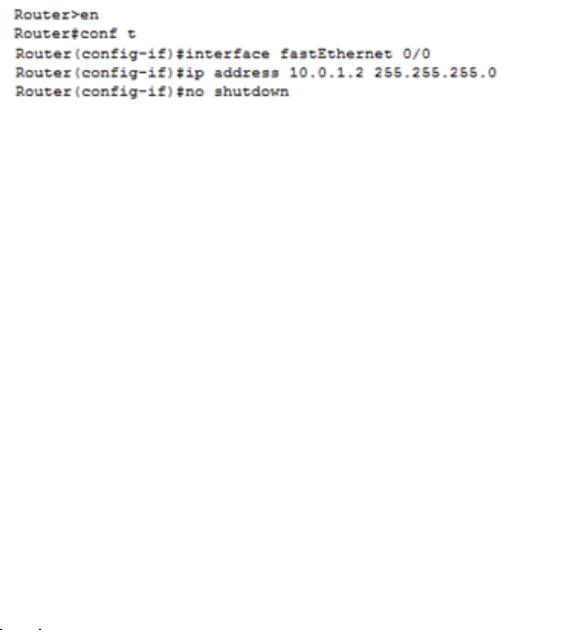
- конфигурирование таблиц маршрутизации.
Конфигурирование интерфейса маршрутизатора заключается в выборе интерфейса (порта), в присвоении ему ip-адреса и его «включении».
Выбор интерфейса осуществляется командой
interface <Наименование интерфейса>
Для задания интерфейсу ip-адреса необходимо выполнить команду: ip address <ip-адрес> <маска>
По умолчанию интерфейс является выключенным. Для того чтобы включить интерфейс, необходимо выполнить команду
no shutdown
На рис. 22 представлена настройка интерфейса FastEthernet 0/0.
Рис. 22. Настройка интерфейса FastEthernet 0/0
Конфигурирование таблиц маршрутизации заключается в описании всех возможных соответствий между Ip-адресами назначения и интерфейсами, через которые следует отправить пакет данных до следующего маршрутизатора. Все сети, которые непосредственно подключены к конкретному маршрутизатору, не требуют дополнительных настроек. Для каждого из остальных соответствий необходимо выполнить команду:
ip route <сеть> <маска> <адрес следующего маршрутизатора>
Например:
ip route 10.0.2.0 255.255.255.0 10.0.1.2
Данная команда направляет все сообщения, адресатом которых является сеть 10.0.2.0/255.255.255.0 на интерфейс (порт) 10.0.1.2 маршрутизатора, непосредственно соединенного с данным маршрутизатором.
Задание. Сконфигурировать сеть и осуществить настройку маршрутизаторов. Пусть требуется сконфигурировать следующую сеть, представленную в табл. 4.
Таблица 4
Задание на конфигурацию сети
№ |
Сеть |
Компоненты |
IP-адрес/маска |
п/п |
|
сети |
|
1 |
128.0.1.0 |
Роутер R0 |
128.0.1.1 |
|
|
Компьютер PC0 |
128.0.1.2/24 |
|
|
|
Default Gateway 128.0.1.1 |
20
